Como ocultar caixas de seleção quando a linha está oculta no Excel?
Normalmente, ao ocultar uma linha que contém caixas de seleção nas células da linha, as caixas de seleção não serão ocultadas com a linha, mas se sobreporão ao conteúdo de outra linha, conforme mostrado na captura de tela abaixo. Como você pode ocultar as caixas de seleção quando uma linha está oculta no Excel? Este artigo irá ajudá-lo a resolver isso.
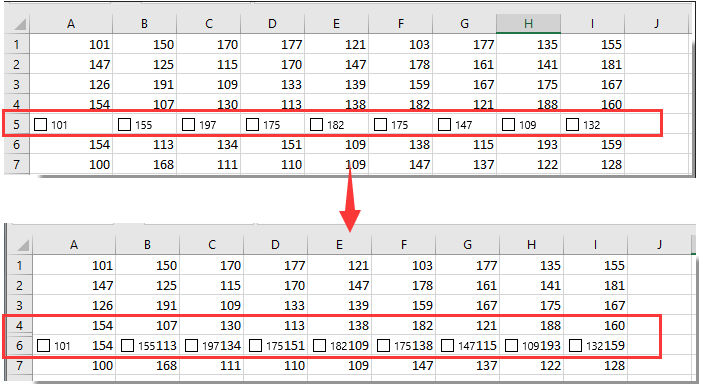
Ocultar caixa de seleção quando a linha estiver oculta com código VBA
Ocultar caixa de seleção quando a linha estiver oculta com código VBA
Você pode executar o seguinte código VBA para ocultar caixas de seleção quando a linha estiver oculta no Excel.
1. Clique com o botão direito do mouse na aba da planilha com as caixas de seleção que deseja ocultar e clique em Visualizar Código no menu de contexto.
2. Na janela Microsoft Visual Basic for Applications, copie e cole o código VBA abaixo na janela Código.
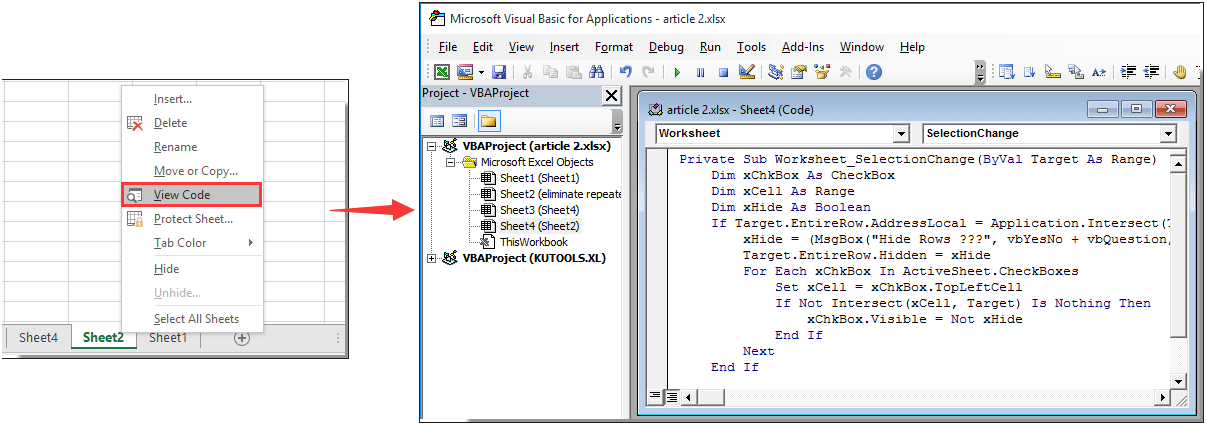
Código VBA: Ocultar caixa de seleção quando a linha estiver oculta
Private Sub Worksheet_SelectionChange(ByVal Target As Range)
Dim xChkBox As CheckBox
Dim xCell As Range
Dim xHide As Boolean
If Target.EntireRow.AddressLocal = Application.Intersect(Target, Target.EntireRow).AddressLocal Then
xHide = (MsgBox("Hide Rows ???", vbYesNo + vbQuestion, "Kutools for Excel") = vbYes)
Target.EntireRow.Hidden = xHide
For Each xChkBox In ActiveSheet.CheckBoxes
Set xCell = xChkBox.TopLeftCell
If Not Intersect(xCell, Target) Is Nothing Then
xChkBox.Visible = Not xHide
End If
Next
End If
End Sub3. Em seguida, pressione simultaneamente as teclas Alt + Q para fechar a janela Microsoft Visual Basic for Applications.
4. Selecione a linha inteira com as caixas de seleção que você precisa ocultar, então uma caixa de diálogo aparecerá, por favor, clique no botão Sim.

Então você pode ver que todas as caixas de seleção estão ocultas com a linha, conforme mostrado na captura de tela abaixo.
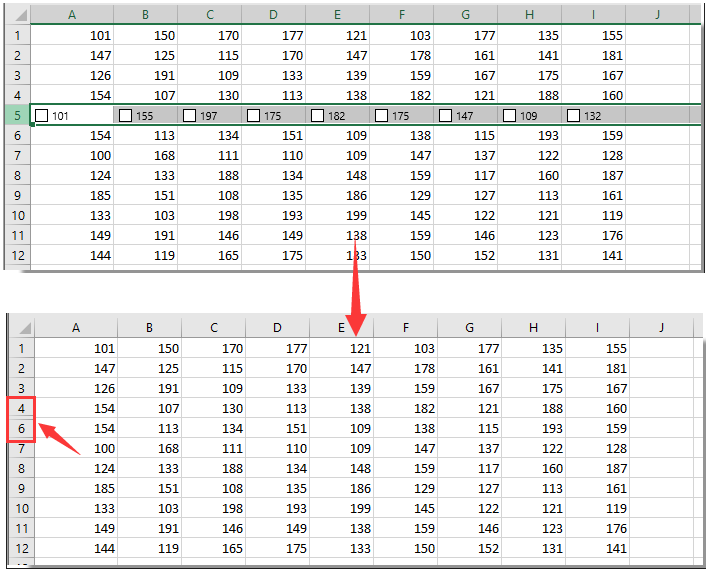
Observação: Para exibir a linha oculta com caixas de seleção, selecione as linhas inteiras incluindo a linha oculta e, na caixa de diálogo que aparece, clique no botão Não. A linha com as caixas de seleção será exibida.
Artigos relacionados:
- Como ocultar linhas com base na data de hoje no Excel?
- Como ocultar/mostrar linhas ou colunas com sinal de mais ou menos no Excel?
Melhores Ferramentas de Produtividade para Office
Impulsione suas habilidades no Excel com Kutools para Excel e experimente uma eficiência incomparável. Kutools para Excel oferece mais de300 recursos avançados para aumentar a produtividade e economizar tempo. Clique aqui para acessar o recurso que você mais precisa...
Office Tab traz interface com abas para o Office e facilita muito seu trabalho
- Habilite edição e leitura por abas no Word, Excel, PowerPoint, Publisher, Access, Visio e Project.
- Abra e crie múltiplos documentos em novas abas de uma mesma janela, em vez de em novas janelas.
- Aumente sua produtividade em50% e economize centenas de cliques todos os dias!
Todos os complementos Kutools. Um instalador
O pacote Kutools for Office reúne complementos para Excel, Word, Outlook & PowerPoint, além do Office Tab Pro, sendo ideal para equipes que trabalham em vários aplicativos do Office.
- Pacote tudo-em-um — complementos para Excel, Word, Outlook & PowerPoint + Office Tab Pro
- Um instalador, uma licença — configuração em minutos (pronto para MSI)
- Trabalhe melhor em conjunto — produtividade otimizada entre os aplicativos do Office
- Avaliação completa por30 dias — sem registro e sem cartão de crédito
- Melhor custo-benefício — economize comparado à compra individual de add-ins